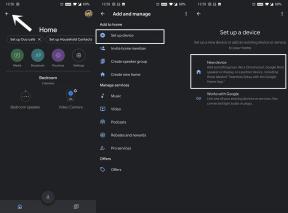Slik utfører du Fabrikkhard Reset Cubot X18 Plus
Feilsøk Guide / / August 05, 2021
Her vil vi veilede deg om hvordan du utfører en hard reset Cubot X18 Plus med enkle trinn. Hver bruker har sine egne grunner til å tilbakestille fabrikken på Cubot X18 Plus. En av de vanligste årsakene til hard tilbakestilling på Cubot X18 Plus er å fikse feil eller fjerne brukerdata før du selger.
Er du klar til å tilbakestille fabrikken på Cubot X18 Plus? Det er ett lekser du må gjøre før du utfører hard reset. Du må først ta sikkerhetskopi av alle dataene dine. Ved å tilbakestille Cubot X18 Plus på lager, slettes alle medier, SMS, kontakter etc. Lær hvordan du utfører hard reset på Cubot X18 Plus med de enkle trinnene nedenfor.

Innholdsfortegnelse
-
1 Fremgangsmåte for å utføre hard tilbakestilling av Cubot X18 Plus
- 1.1 Hard tilbakestilling via gjenoppretting
- 1.2 Hard tilbakestilling via innstillinger
- 2 Cubot X18 Plus Spesifikasjoner:
Fremgangsmåte for å utføre hard tilbakestilling av Cubot X18 Plus
Det er to metoder for å nullstille Cubot X18 Plus. En hard tilbakestilling av fabrikken er gjennom gjenoppretting og den andre er gjennom innstillingene. Begge disse metodene vil gi deg de beste resultatene når du velger å utføre tilbakestilling av fabrikken på Cubot X18 Plus. Kort sagt, mens du ikke kan starte opp i Android, kan du gå med Hard Factory Data Reset via Recovery og når du er i stand til å starte opp i Android, kan du velge Hard Factory Reset via Innstillinger på Cubot X18 I tillegg til.
Hard tilbakestilling via gjenoppretting
- Først må du gå inn i gjenopprettingsmodus. Følg nedenfor.
- Slå av Cubot X18 Plus-enheten
- Trykk og hold inne av / på-tasten og volum ned-tasten samtidig en stund
- Du kan slippe knappen når du ser Cubot X18 Plus-logoen.
- Enheten din har nå gått inn i gjenopprettingsmodus.
- Velg språk og gå inn i lagergjenopprettingsmodus
- Ved å bare trykke, velg Tørk data
- Bekreft, og du er ferdig!
Hard tilbakestilling via innstillinger
- Gå til Innstillinger fra hjemmesiden
- Rull ned og velg Backup & Reset
- Velg tilbakestilling av fabrikkdata
- Du finner nå 5 alternativer å velge
- Slett alt innholdet og innstillingene som vil slette all data fra Cubot X18 Plus, hvis du vil slette dataene
- Hvis telefonen din har passord, skriv inn passordet her
- Når du har angitt passordet ditt, vil telefonen vise en bekreftelse for å slette dataene
- Klikk på slett data. Du har nå fullført hard reset!
Jeg håper denne guiden har hjulpet deg med å utføre Factory Hard Reset Cubot X18 Plus. Ikke glem å sende oss tilbakemelding i kommentarfeltet nedenfor. Du er også velkommen til å sende oss spørsmål eller avklaringer, og vi vil sørge for å svare så snart som mulig.
Cubot X18 Plus Spesifikasjoner:
Når vi snakker om spesifikasjonene, har Cubot X18 Plus en 5,99-tommers IPS LCD-skjerm med en skjermoppløsning på 2160 x 1080 piksler. Den drives av MediaTek MT6750T, 64-biters prosessor kombinert med 4 GB RAM. Telefonen pakker 64 GB internminne med utvidbar lagringsstøtte på 256 GB via microSD-kort. Kameraet på Cubot X18 Plus leveres med et dobbelt 16MP + 0.3MP bakre kamera med dual-LED dual-tone blits og 8MP frontkamera for selfies. Den støttes av et ikke-flyttbart 4000 mAh litiumionbatteri. Cubot X18 Plus har også en fingeravtrykkssensor på baksiden.